电脑微信不同步手机微信该怎么办 微信电脑端登录手机信息不同步
日期: 来源:小麦安卓网
当我们使用电脑登录微信时,有时候会发现电脑端与手机端的信息不同步的情况,这种情况可能会导致我们无法及时查看到最新的消息和朋友圈动态,给我们的日常沟通带来困扰。当电脑微信与手机微信不同步时,我们应该如何解决这个问题呢?接下来我们将为大家分享一些解决方法。
微信电脑端登录手机信息不同步
步骤如下:
1.电脑端打开程序并运行,如图。

2.打开程序后,如果为首次登陆需要在手机客户端上进行扫一扫登陆。非首次使用点击登录并提示在手机上确认登录,如图。
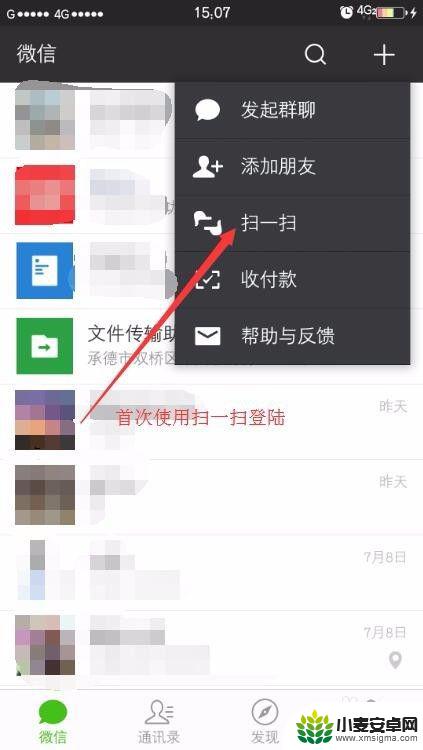
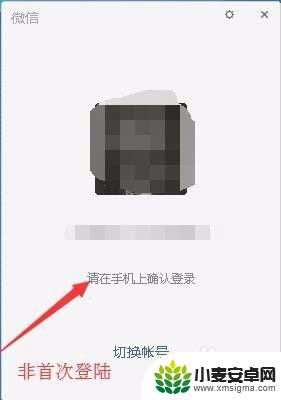
3.手机上确认登录时我们不要着急点击登录,留意上方登录后同步最近消息到Windows有没有勾选。这个有无勾选才是根本原因所在,如图所示。
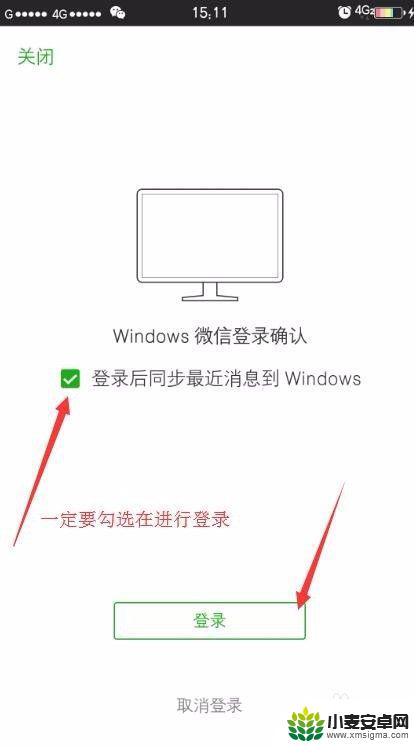
4.登录成功后,接着我们电脑端和手机端进行对比时间和条数来查看信息是否同步,如图。
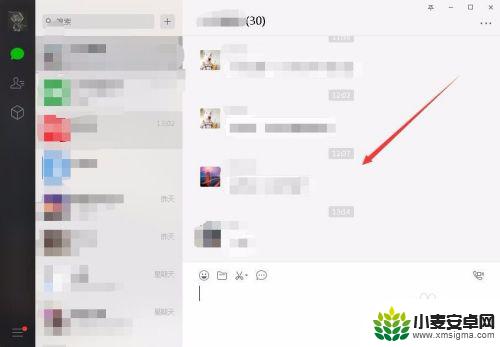
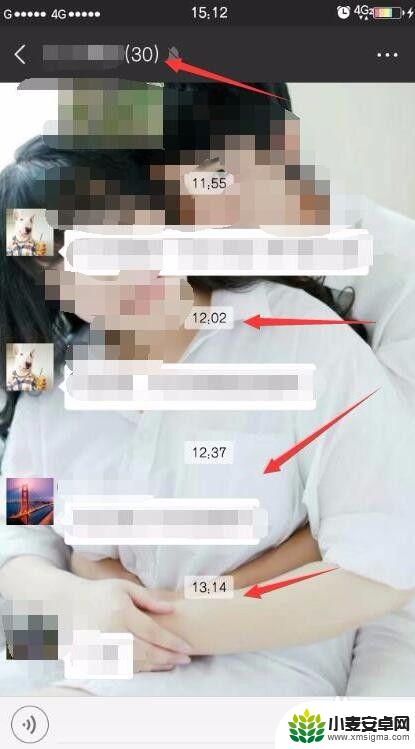
5.完成一致的信息同步,其实信息未同步主要原因我们已经找到了。
还有一点大家需要注意,在电脑端点击登录时。如果手机端为非自启动状态,一定要点击手机应用打开并完成登录,非自启动不会有声音提示,如图所示。
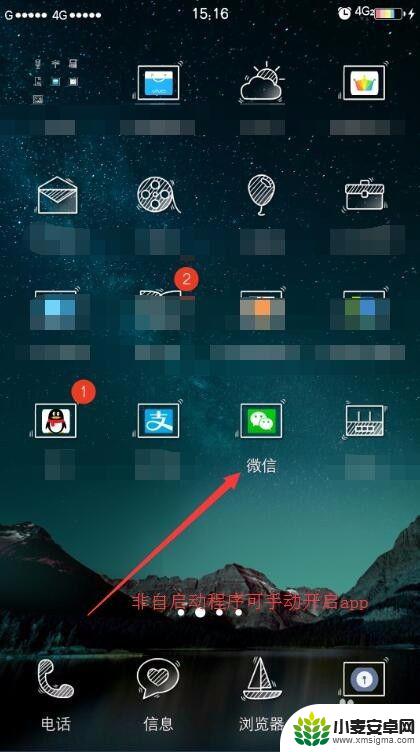
6.小结
好了,到这里大家都掌握了吗?帮到您请点个赞呗。
以上就是电脑微信无法同步手机微信的解决方法,如果遇到这种情况,你可以按照以上步骤来解决,非常简单快速。












